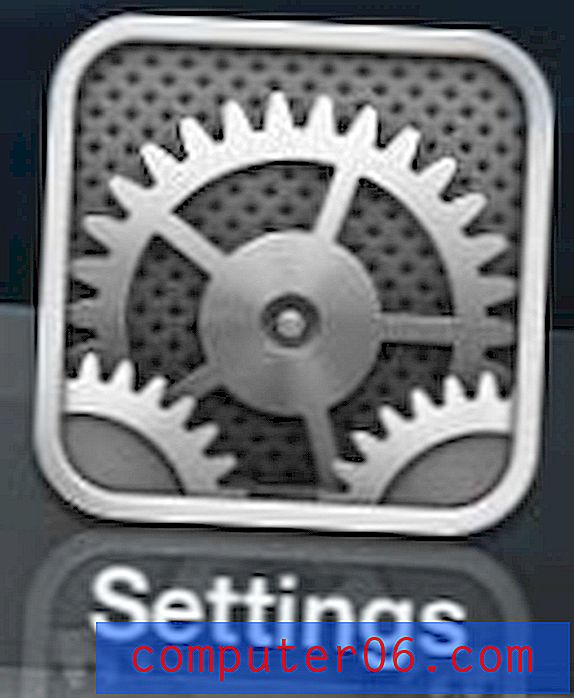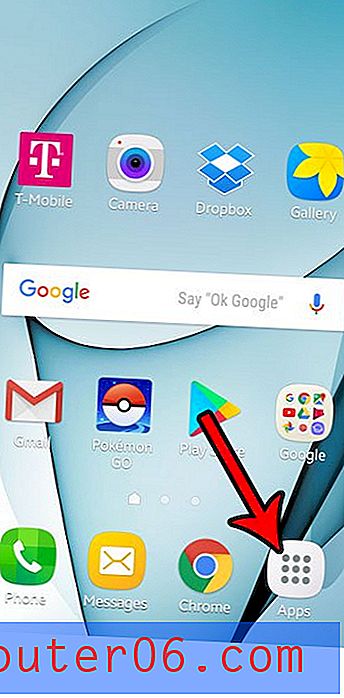Kā mainīt izsekošanas numurus no zinātniskās notācijas programmā Excel 2013
Daudzi lieli uzņēmumi dienā nosūtīs desmitiem, ja pat simtiem vai tūkstošiem iepakojumu. Gandrīz visi klienti, kas saņem šīs paketes, vēlēsies veidu, kā izsekot viņu sūtījumiem, tāpēc jūs varat atrast Excel failu ar daudz izsekošanas numuru.
Bet Excel ir kaitinošs ieradums parādīt lielus skaitļus, piemēram, skaitļu izsekošanu, kā zinātnisku apzīmējumu, ja skaitlis ir plašāks nekā izklājlapas kolonna. Par laimi jūs varat atrisināt šo problēmu, paplašinot kolonnu vai, ja tas nedarbojas, mainot šūnu formātu.
Kā Excel 2013 parādīt pilnus izsekošanas numurus šūnās
Veicot tālāk norādītās darbības, tiks pieņemts, ka jums ir izklājlapa ar izsekošanas numuriem un visi tie tiek parādīti kā zinātnisks nots. Tas nozīmē, ka tie, iespējams, ir tādā formātā kā 1.23456E + 7 vai kaut kas līdzīgs.
Šīs problēmas risināšanai ir divi iespējamie veidi. Mēs parādīsim abus veidus kā vienu garu metodi, taču, iespējams, pamanīsit, ka problēmas novēršanai pietiek ar pirmo daļu, kas sastāv no kolonnas paplašināšanas. Ja tas tā ir, tad jūs varat vienkārši apstāties tajā brīdī.
1. darbība: atveriet izklājlapu, kurā ir izsekošanas numuri, kas pašlaik tiek parādīti kā zinātniski apzīmējumi.
2. darbība: noklikšķiniet uz kolonnas burta, kurā ir nepareizi parādīti izsekošanas numuri. Ja izsekošanas numuri ir rindā, noklikšķiniet uz rindas numura.
![]()
3. solis: Novietojiet peli uz kolonnas virsraksta labās malas (kursors jāmaina, lai tā izskatās pēc vertikālas līnijas ar bultiņu, kas iznāk no abām pusēm), pēc tam veiciet dubultklikšķi uz peles, lai automātiski mainītu kolonnas izmēru, lai tā ietilptu platumā. no jūsu izsekošanas numuriem.
![]()
Ja jums ir grūtības to izdarīt šādā veidā, kolonnu var arī autofitizēt, lentes sadaļā Šūnas noklikšķinot uz pogas Formatēt, pēc tam noklikšķinot uz opcijas AutoFit kolonnas platums .
![]()
Ja automātiska kolonnas izmēru maiņa neko nedarīja, iespējams, ka jūsu šūnas nebūs pareizajā formātā, tāpēc turpiniet ar 4. darbību zemāk.
4. solis: vēlreiz atlasiet kolonnu ar zinātnisko apzīmējumu numuriem.
![]()
5. solis: Ar peles labo pogu noklikšķiniet uz atlasītajām šūnām, pēc tam noklikšķiniet uz opcijas Formatēt šūnas .
![]()
6. solis: loga kreisajā pusē sadaļā Kategorija atlasiet Numurs, laukā Decimāldaļas mainiet vērtību uz 0 un pēc tam noklikšķiniet uz pogas Labi .
![]()
Pilniem izsekošanas numuriem vajadzētu būt redzamiem tagad. Ja redzat virkni #######, tad vēlreiz veiciet šīs rokasgrāmatas pirmās trīs darbības, lai paplašinātu kolonnas platumu.
Vai jums ir nepieciešams ātrs veids, kā noņemt pēdējo ciparu no sērijas no izklājlapas šūnām? Veidojot svītrkodus, tas ir jādara daudz, jo daudzos svītrkodu formātos tiek izmantots kaut kas ar “kontrolciparu”, kas tiek aprēķināts automātiski. Uzziniet, kā to izdarīt, izmantojot formulu, un ietaupiet sev garlaicīgo uzdevumu - to izdarīt manuāli.